Išvalykite likusius programinės įrangos failus, kurie padidina jūsų sistemą
- „Windows Installer Cleanup“ įrankis buvo sukurtas problemų, susijusių su programų pašalinimu, ir kitų problemų, susijusių su programinės įrangos diegimu, sprendimas.
- Nors nebėra plačiai prieinama ir trūksta „Microsoft“ palaikymo, vis tiek galite jį atsisiųsti iš trečiųjų šalių svetainių.
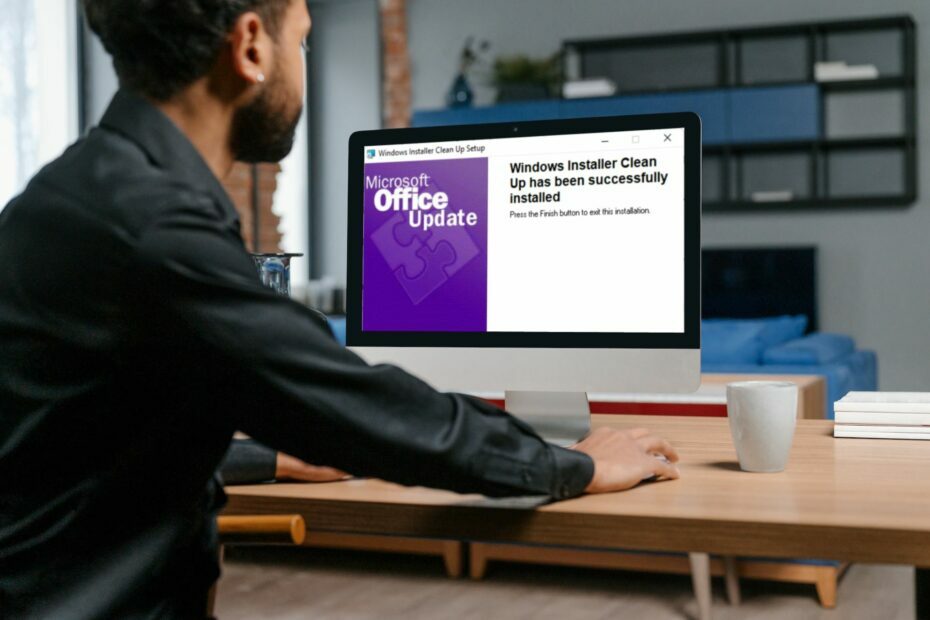
XĮDIEGTI PASPUSTELĖT ATSISIUNČIŲ FAILĄ
- Atsisiųskite „Restoro PC Repair Tool“. kuri pateikiama kartu su patentuotomis technologijomis (yra patentas čia).
- Spustelėkite Pradėti nuskaitymą Norėdami rasti „Windows“ problemas, kurios gali sukelti kompiuterio problemų.
- Spustelėkite Remontuoti visus Norėdami išspręsti problemas, turinčias įtakos jūsų kompiuterio saugai ir našumui.
- „Restoro“ atsisiuntė 0 skaitytojų šį mėnesį.
Jei kada nors įdiegėte programą ir supratote, kad jums jos nereikia arba programos diegimas nepavyko, galbūt žinote apie „Windows Installer Cleanup“ priemonę.
Šis įrankis buvo prieinamas ankstesnėse „Windows“ versijose, tačiau parodome, kaip vis tiek galite jį atsisiųsti naujesnėmis versijomis.
„Windows Installer Cleanup Utility“ yra įrankis, padedantis pašalinti netinkamus registro įrašus ir kitas sistemos šiukšles. Tokie failai gali sukelti jūsų Kad kompiuteris veiktų labai lėtai ir kitos veiklos problemos.
Naudodami šią priemonę galite nuskaityti kompiuterį, ar nėra žinomų problemų, ir jas pašalinti. Priemonė taip pat suteikia galimybę pašalinti programas, kurios buvo įdiegtos jūsų kompiuteryje naudojant „Windows Installer“ technologiją.
Kiti naudingi tikslai, kuriais jis gali pasitarnauti, yra šie:
- Išvalo visus našlaičius registro raktus susiję su ankstesniais programų, kuriose naudojama „Windows Installer“ technologija, diegimu.
- Pašalinkite programas iš savo kompiuterio kurių negalima pašalinti įprastai, pvz., kai pašalinimo programa sugadinta arba jos visai nėra.
- Išvalo laikinuosius failus pašalinus programą ir atkuriama vietos diske.
Prieš atsisiųsdami „Windows Installer Cleanup“ programą, reikia atkreipti dėmesį į keletą dalykų:
- „Microsoft“ sustabdė įrankį ir nustojo siūlyti jį atsisiųsti.
- Įrankį galima atsisiųsti nemokamai ir vis tiek galite naudotis šia priemone, tačiau „Microsoft“ jos nebeatnaujins.
- Priemonė buvo sukurta ankstesnėms „Windows“ versijoms, taigi, jei atsisiunčiate ją naujesnėms versijoms, pvz., „Windows 10“ ir „Windows 11“, ji gali būti nesuderinama arba turėti tam tikrų nesklandumų.
- Naujesniems „Windows“ naudotojams, pvz., „Windows 10“ ir „Windows 11“, „Microsoft“ pakeitė „Windows Installer Cleanup“ įrankį „Microsoft Fixit“ įrankiu, bet vėliau jį nutraukė.
- Kadangi įrankis buvo nutrauktas, jo nebėra oficialioje „Microsoft“ svetainėje, todėl turėsite jį atsisiųsti iš trečiųjų šalių svetainių.
- Kadangi daugelis šių svetainių yra nepatikimos, įsitikinkite, kad jūsų sistemos atsarginė kopija yra a patikima antivirusinė prieš jį atsisiųsdami.
Dabar, norėdami jį atsisiųsti, atlikite toliau nurodytus veiksmus.
- Paleiskite naršyklę ir atsisiųskite „Windows Cleanup Utility“ įrankį.
- Atidarykite failo vietą, dešiniuoju pelės mygtuku spustelėkite jį ir pasirinkite Atviras kad paleistumėte .exe failą.
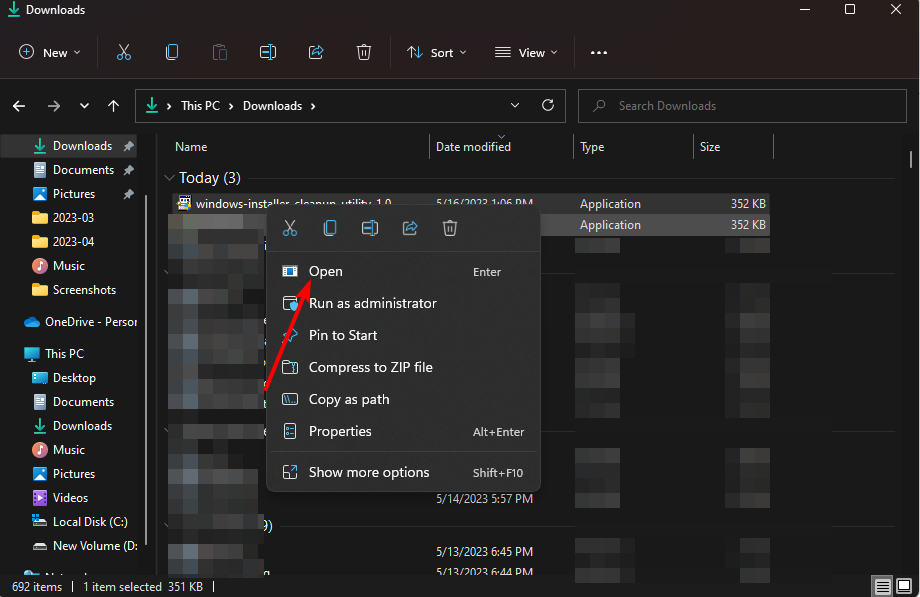
- Spustelėkite Bėk.

- Pataikė Kitas.
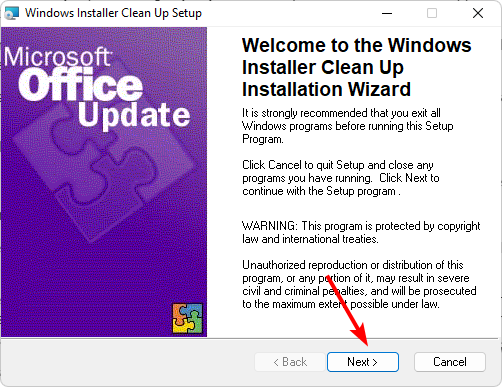
- Patikrink Sutinku su licencijos sutartimi langelį, tada spustelėkite Kitas.

- Pataikė Kitas dar kartą ir palaukite, kol vedlys užbaigs diegimą.
- Galiausiai spustelėkite Baigti.
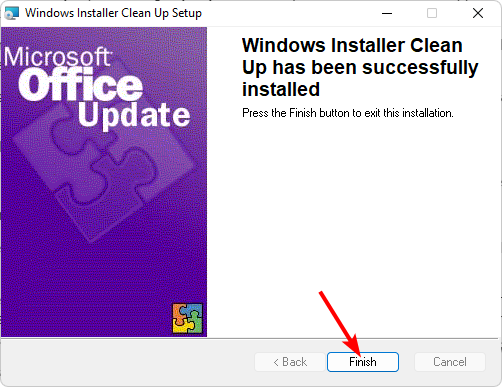
- Raskite įdiegtą įrankį ir pradėkite valymą.
- 5 būdai, kaip pataisyti VT-x nepasiekiamas (VERR_VMX_NO_VMX)
- Kaip pašalinti „Bing“ iš „Windows 11“ [3 skirtingi būdai]
- 3 būdai, kaip išjungti šeimos saugumą sistemoje „Windows 11“.
- NetworkCap.exe: kas tai yra ir ar turėtumėte jį ištrinti?
Ar saugu ištrinti „Windows Installer“ aplanką?
„Windows Installer“ aplankas yra a paslėptas aplankas kuriame yra visi jūsų sistemos „Windows Installer“ duomenys. Jis gali būti gana didelis, jei kompiuteryje įdiegta daug programų, nes jame yra failų ir registro raktų.
Jei ištrinsite šį aplanką, prarasite prieigą prie daugelio programų. Užuot ištrynę visą aplanką, rekomenduojame atlikti a Disko valymas arba rasti kitų būdų atlaisvinkite vietos standžiajame diske.
Geros naujienos yra tai, kad vis dar yra kitų parinkčių, jei norite išvalyti kompiuterį. „Windows 11“ turi daug integruotų taisymo įrankių. The programos diegimo ir pašalinimo trikčių šalinimo įrankis Pavyzdžiui, „Windows 11“ yra „Windows Installer Cleanup“ priemonės kopija.
Tačiau jums gali atrodyti, kad šių priemonių nepakanka, todėl rekomenduojame kreiptis pašalinimo programinė įranga. Šie įrankiai leis jums ištrinti nereikalingus failus iš kompiuterio, nesijaudinant, kad ateityje gali kilti problemų su kompiuteriu.
Praneškite mums, ar vis dar naudojate „Windows Installer Cleanup“ įrankį, ir praneškite apie savo patirtį iki šiol, ypač naujesnėse „Windows“ versijose.


